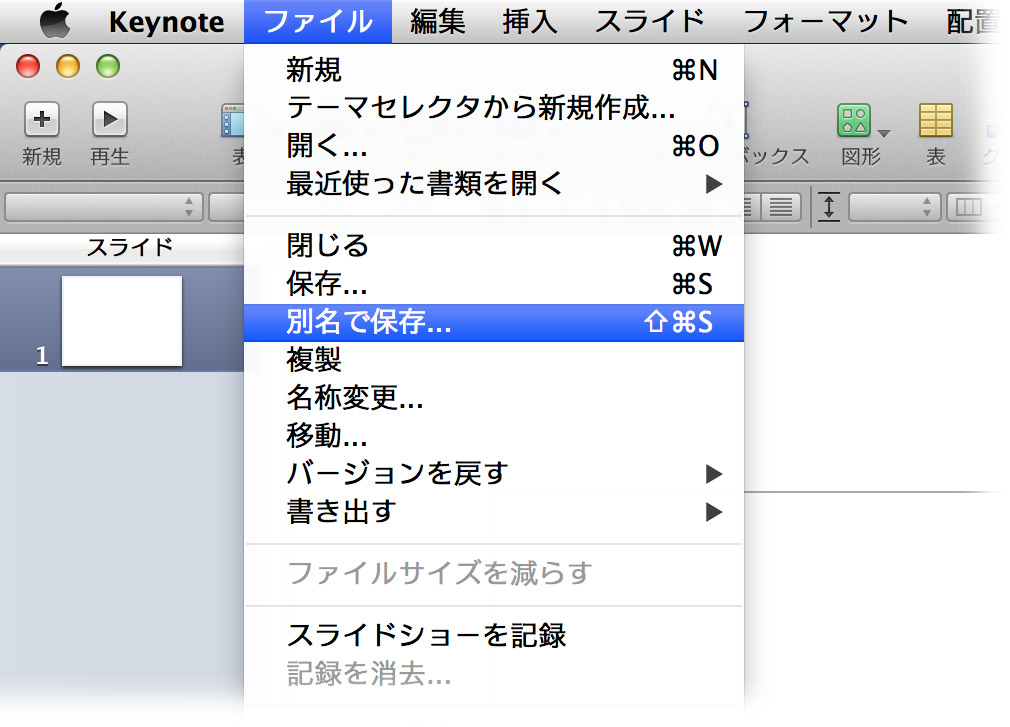defaultコマンドで行うクリーンインストール後のFinderのチューンアップ
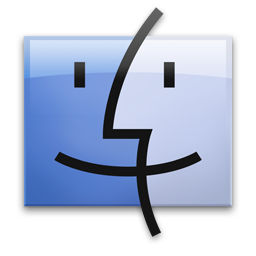
クリーンインストール後に私が行っているのFinderの調整です。
- Mailでメールアドレスをコピーするとき、メールアドレスのみがコピーされるように設定する
- ファイルを複製するときに「 のコピー」でなく「v2」となるように変更する
- Dockをむちゃくちゃ小さくして、さらに、出現を遅くする
- Quick Lookでテキストをコピーできるように
- 「command+P」を続けて2回押すことで[PDFとして保存…]を開けるように
- Keynoteなどのアプリケーションで[別名で保存]を復活
Mailでメールアドレスをコピーするとき、メールアドレスのみがコピーされるように設定する
欲しいのはメールアドレスのみのことが多いため。
Mail.appを終了後、Terminalで次のコマンドを入力。
defaults write com.apple.mail AddressesIncludeNameOnPasteboard -boolean false次の記事を参考にしました。
先日、クリーンインストールしたところ、なぜかできなくなってしまった。
ファイルを複製するときに「 のコピー」でなく「v2」となるように変更する
「のコピー」はいいとしても「 のコピー」と半角スペースが入るのがイヤです。
ややこしいのでこちらを参照。
次の記事を参考にしました。
Dockをむちゃくちゃ小さくする
defaults write com.apple.dock tilesize -integer 1次の記事を参考にしました。
Dockの出現を遅くする
Dockを小さくしていても、マウスオーバーすると表示されてしまいます。そこで、マウスオーバーしてからDockが表示されるまでの時間を長く調整します。
defaults write com.apple.Dock autohide-delay -float 30; killall Dock次の記事を参考にしました。
Quick Lookでテキストをコピーできるように
Quick Lookでテキストを選択できると便利です。
defaults write com.apple.finder QLEnableTextSelection -bool true; killall Finder次の記事を参考にしました。
OS X El Capitanでは無効になってしまいました。SIPを無効にしているときのみ、可能にすることもできるようですが、SIP無効のままではダメですよね…
- El Capitan で QuickLook でのテキスト選択ができなくなった - ろばの穴・別館
- quicklook defualt select & copy text EL Cap... | Communities
その他(1)
「command+P」を続けて2回押すことで[PDFとして保存…]を開けるようにします。
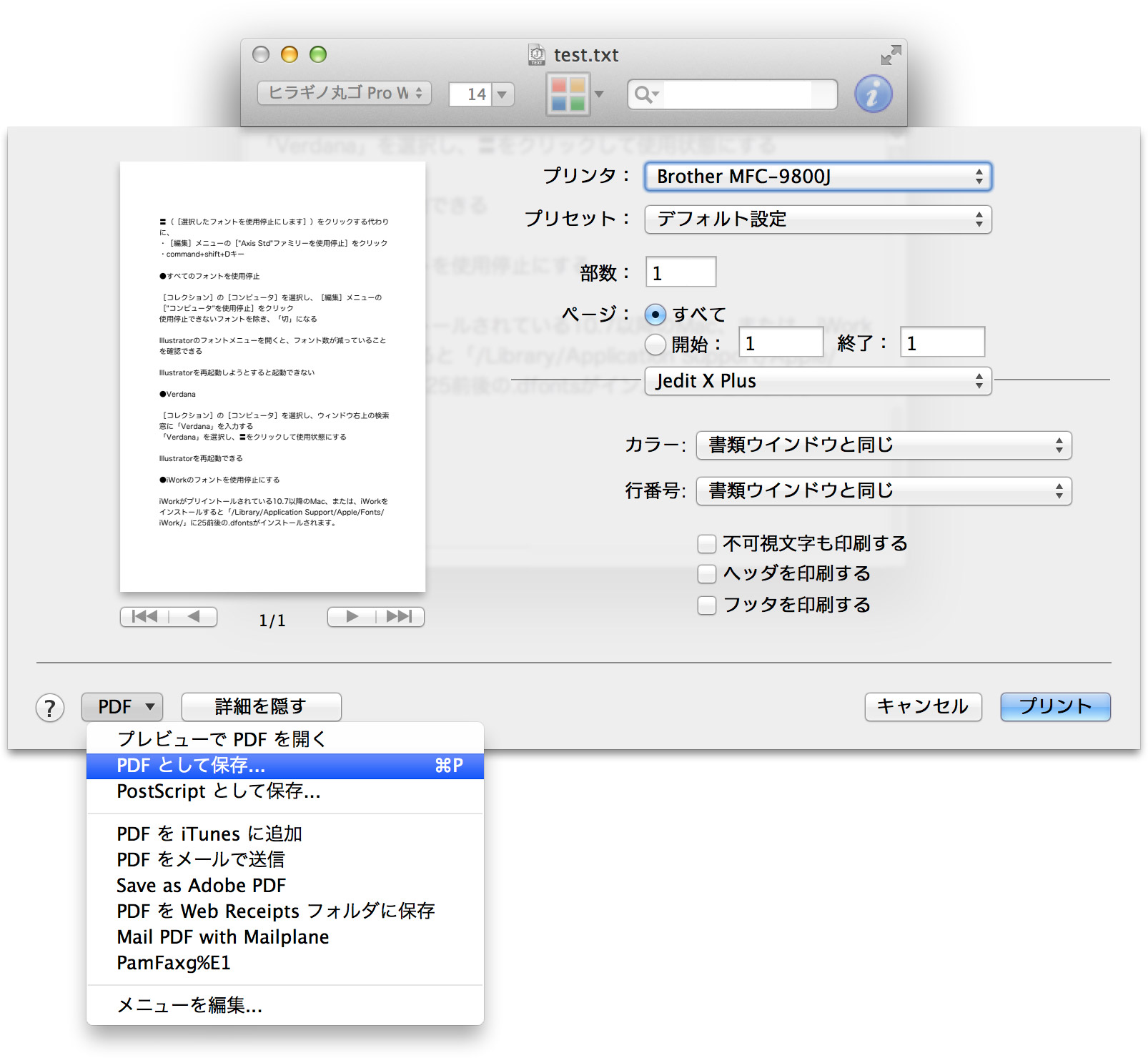
システム環境設定の[キーボード]で[すべてのアプリケーション]を選択し、次の設定を追加しています。
- PDFとして保存:command+P
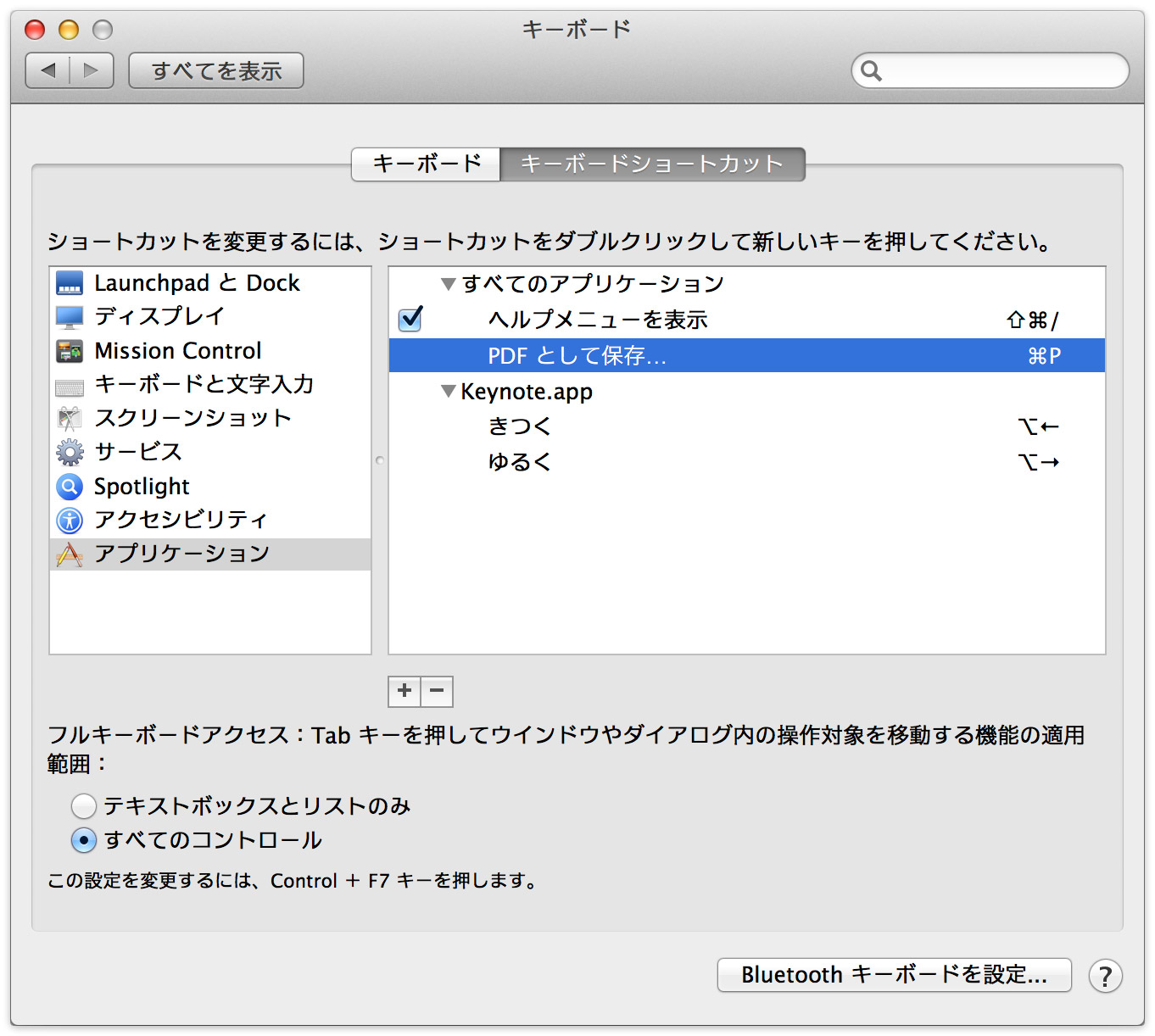
次の記事を参考にしました。
その他(2)
Keynoteなどのアプリケーションでは、[別名で保存]を使うことができません。
システム環境設定の[キーボード]で[すべてのアプリケーション]を選択し、メニュータイトルに「別名で保存…」、キーボードショートカットに「command+shift+Sキー」を入れて[追加]ボタンをクリックします。
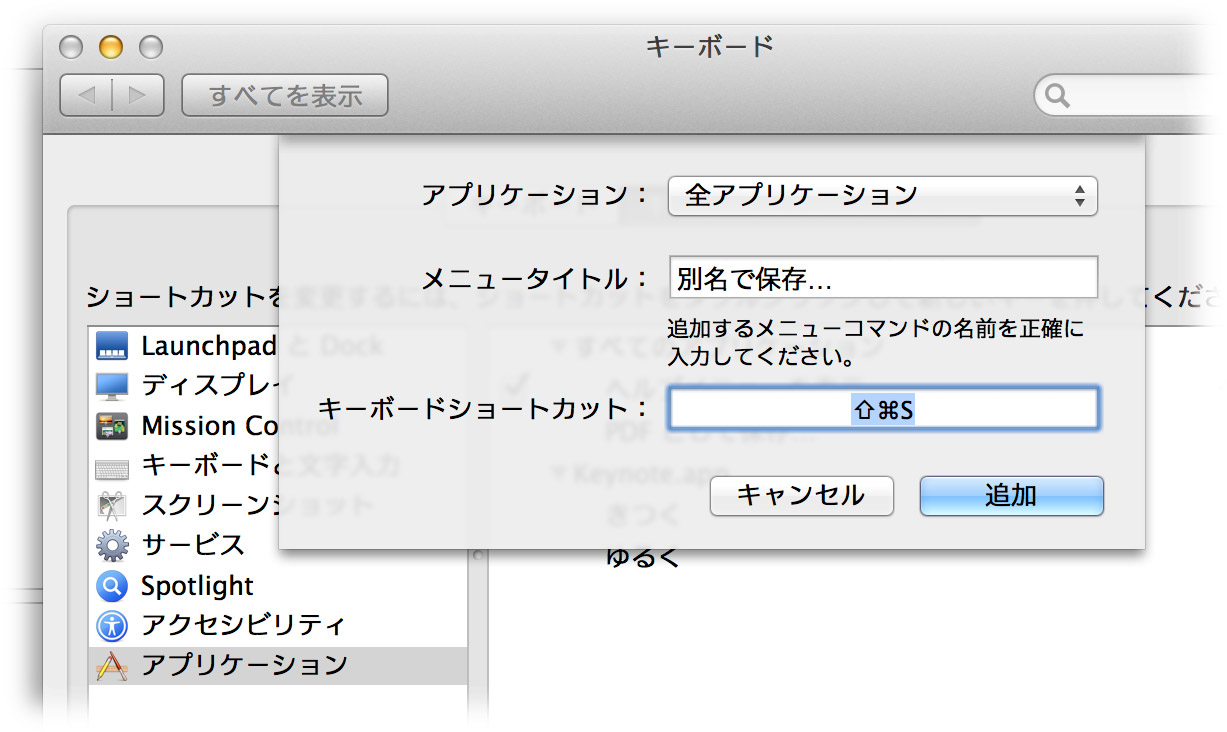
すると、[別名で保存]がメニューに出てきます。